2020 Peugeot 508 USB port
[x] Cancel search: USB portPage 61 of 276
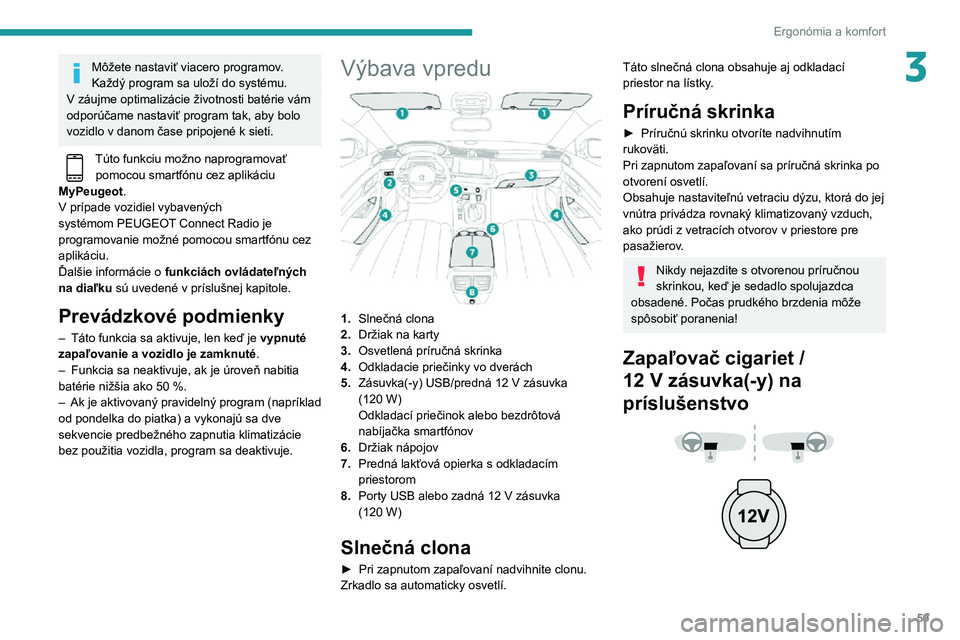
59
Ergonómia a komfort
3Môžete nastaviť viacero programov.
Každý program sa uloží do systému.
V záujme optimalizácie životnosti batérie vám
odporúčame nastaviť program tak, aby bolo
vozidlo v danom čase pripojené k sieti.
Túto funkciu možno naprogramovať pomocou smartfónu cez aplikáciu
MyPeugeot.
V prípade vozidiel vybavených
systémom PEUGEOT Connect Radio je programovanie možné pomocou smartfónu cez
aplikáciu.
Ďalšie informácie o funkciách ovládateľných
na diaľku sú uvedené v príslušnej kapitole.
Prevádzkové podmienky
– Táto funkcia sa aktivuje, len keď je vypnuté
zapaľovanie a vozidlo je zamknuté .
– Funkcia sa neaktivuje, ak je úroveň nabitia batérie nižšia ako 50 %.– Ak je aktivovaný pravidelný program (napríklad od pondelka do piatka) a vykonajú sa dve
sekvencie predbežného zapnutia klimatizácie
bez použitia vozidla, program sa deaktivuje.
Výbava vpredu
1.Slnečná clona
2. Držiak na karty
3. Osvetlená príručná skrinka
4. Odkladacie priečinky vo dverách
5.
Zásuvka(-y) USB/predná 12 V zásuvka (120 W)Odkladací priečinok alebo bezdrôtová
nabíjačka smartfónov
6. Držiak nápojov
7. Predná lakťová opierka s odkladacím
priestorom
8.
Porty USB alebo zadná 12 V zásuvka (120 W)
Slnečná clona
► Pri zapnutom zapaľovaní nadvihnite clonu.
Zrkadlo sa automaticky osvetlí.
Táto slnečná clona obsahuje aj odkladací
priestor na lístky.
Príručná skrinka
► Príručnú skrinku otvoríte nadvihnutím
rukoväti.
Pri zapnutom zapaľovaní sa príručná skrinka po
otvorení osvetlí.
Obsahuje nastaviteľnú vetraciu dýzu, ktorá do jej
vnútra privádza rovnaký klimatizovaný vzduch,
ako prúdi z vetracích otvorov v priestore pre pasažierov.
Nikdy nejazdite s otvorenou príručnou skrinkou, keď je sedadlo spolujazdca
obsadené. Počas prudkého brzdenia môže
spôsobiť poranenia!
Zapaľovač cigariet /
12 V zásuvka(-y) na
príslušenstvo
Page 62 of 276

60
Ergonómia a komfort
► Ak chcete použiť zapaľovač cigariet, zatlačte ho a počkajte niekoľko sekúnd, kým sa
automaticky nevysunie.
► Na používanie 12 V príslušenstva (max. výkon: 120 W) odstráňte zapaľovač cigariet a pripojte vhodný adaptér.
Táto zásuvka vám umožňuje pripojiť telefónnu
nabíjačku, ohrievač dojčenskej fľaše atď.
Po použití ihneď vráťte zapaľovač cigariet späť
na svoje miesto.
Pripojenie elektrického zariadenia, ktoré
nebolo schválené spoločnosťou
PEUGEOT, ako je napr. nabíjačka USB, môže spôsobiť poruchy elektrických zariadení
vozidla, ako sú zlý príjem rozhlasového
signálu alebo poruchy zobrazenia na
obrazovkách.
USB porty
V závislosti od typu prevodovky je stredová
konzola vybavená jednou alebo dvoma USB
zásuvkami.
Môžete pripojiť prenosné zariadenie alebo USB
kľúč.
Prehráva zvukové súbory prenášané do
vášho audio systému, ktoré môžete počúvať
prostredníctvom reproduktorov vozidla.
Tieto súbory je možné spravovať pomocou
ovládačov na volante alebo ovládačov na
dotykovom displeji.
USB zásuvka na ľavej strane zároveň umožňuje
pripojiť smartfón prostredníctvom systémov
MirrorLink
TM, Android Auto® alebo CarPlay® a
používať niektoré aplikácie smartfónu
prostredníctvom dotykového displeja.
Optimálnu funkčnosť možno dosiahnuť použitím
kábla vyrobeného alebo schváleného výrobcom
zariadenia.
Tieto aplikácie možno ovládať pomocou
ovládacích prvkov na volante alebo pomocou
ovládacích prvkov audio systému.
Počas používania zásuvky USB sa
prenosné zariadenie automaticky nabíja.
Ak je spotreba prenosného zariadenia vyššia
ako intenzita prúdu poskytovaná vozidlom,
zobrazí sa správa.
Ďalšie informácie o používaní tohto
zariadenia nájdete v časti Audio výbava a
telematika .
Odkladací priečinok v stredovej
konzole pri automatickej prevodovke
► Zatlačením na strednú časť krytu získate prístup k odkladaciemu priečinku.► Vložte zariadenie, ktoré sa má pripojiť pomocou kábla USB, do daného priestoru.► Kábel prestrčte cez otvor v stene.► Pripojte kábel do zásuvky USB určenej na výmenu údajov s audio systémom.
FOCAL® Premium Hi-Fi
system
Page 196 of 276
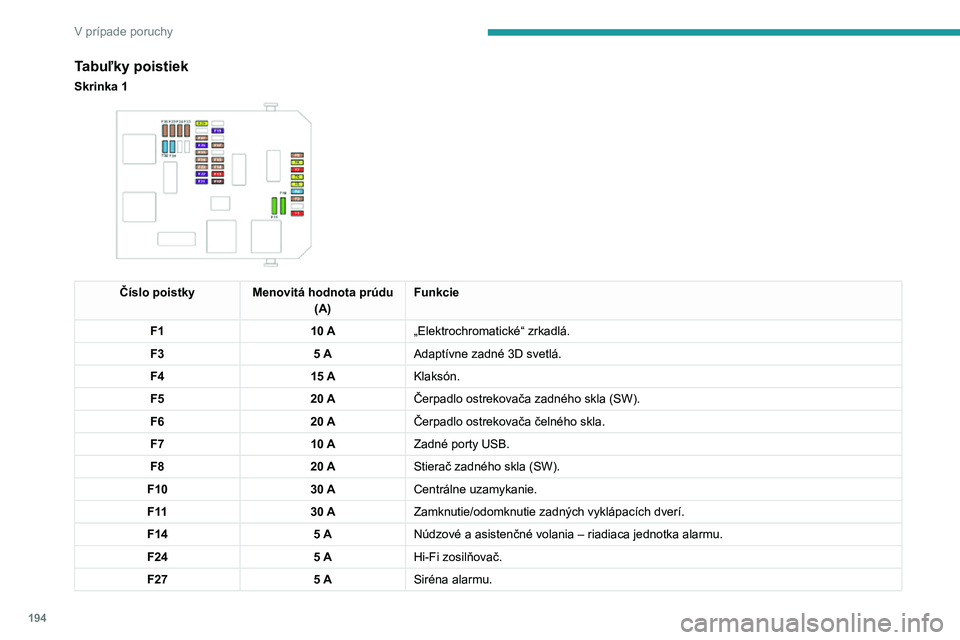
194
V prípade poruchy
Tabuľky poistiek
Skrinka 1
Číslo poistkyMenovitá hodnota prúdu
(A) Funkcie
F1 10 A„Elektrochromatické“ zrkadlá.
F3
5 AAdaptívne zadné 3D svetlá.
F4 15 AKlaksón.
F5 20 AČerpadlo ostrekovača zadného skla (SW).
F6 20 AČerpadlo ostrekovača čelného skla.
F7 10 AZadné porty USB.
F8 20 AStierač zadného skla (SW).
F10 30 ACentrálne uzamykanie.
F 11 30 AZamknutie/odomknutie zadných vyklápacích dverí.
F14
5 ANúdzové a asistenčné volania – riadiaca jednotka alarmu.
F24
5 AHi-Fi zosilňovač.
F27
5 ASiréna alarmu.
Page 219 of 276
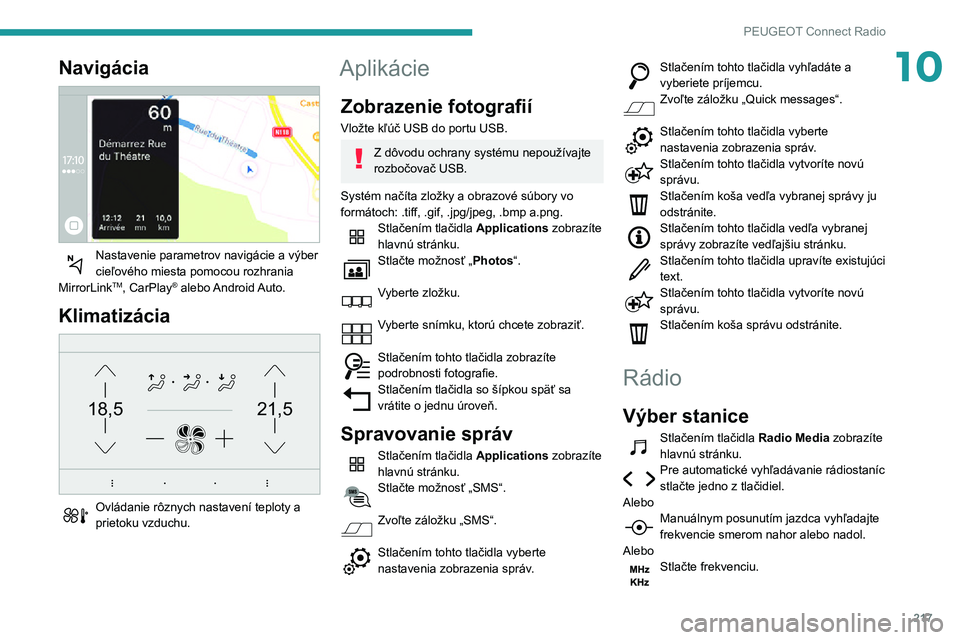
217
PEUGEOT Connect Radio
10Navigácia
Nastavenie parametrov navigácie a výber cieľového miesta pomocou rozhrania
MirrorLinkTM, CarPlay® alebo Android Auto.
Klimatizácia
21,518,5
Ovládanie rôznych nastavení teploty a prietoku vzduchu.
Aplikácie
Zobrazenie fotografií
Vložte kľúč USB do portu USB.
Z dôvodu ochrany systému nepoužívajte
rozbočovač USB.
Systém načíta zložky a obrazové súbory vo
formátoch: .tiff, .gif, .jpg/jpeg, .bmp a.png.
Stlačením tlačidla Applications zobrazíte
hlavnú stránku.
Stlačte možnosť „Photos“.
Vyberte zložku.
Vyberte snímku, ktorú chcete zobraziť.
Stlačením tohto tlačidla zobrazíte podrobnosti fotografie.Stlačením tlačidla so šípkou späť sa vrátite o jednu úroveň.
Spravovanie správ
Stlačením tlačidla Applications zobrazíte
hlavnú stránku.
Stlačte možnosť „SMS“.
Zvoľte záložku „SMS“.
Stlačením tohto tlačidla vyberte nastavenia zobrazenia správ.
Stlačením tohto tlačidla vyhľadáte a vyberiete príjemcu.Zvoľte záložku „Quick messages“.
Stlačením tohto tlačidla vyberte nastavenia zobrazenia správ.Stlačením tohto tlačidla vytvoríte novú správu.Stlačením koša vedľa vybranej správy ju
odstránite.
Stlačením tohto tlačidla vedľa vybranej správy zobrazíte vedľajšiu stránku.Stlačením tohto tlačidla upravíte existujúci text.Stlačením tohto tlačidla vytvoríte novú správu.Stlačením koša správu odstránite.
Rádio
Výber stanice
Stlačením tlačidla Radio Media zobrazíte
hlavnú stránku.
Pre automatické vyhľadávanie rádiostaníc stlačte jedno z tlačidiel.
Alebo
Manuálnym posunutím jazdca vyhľadajte frekvencie smerom nahor alebo nadol.
Alebo
Stlačte frekvenciu.
Page 221 of 276
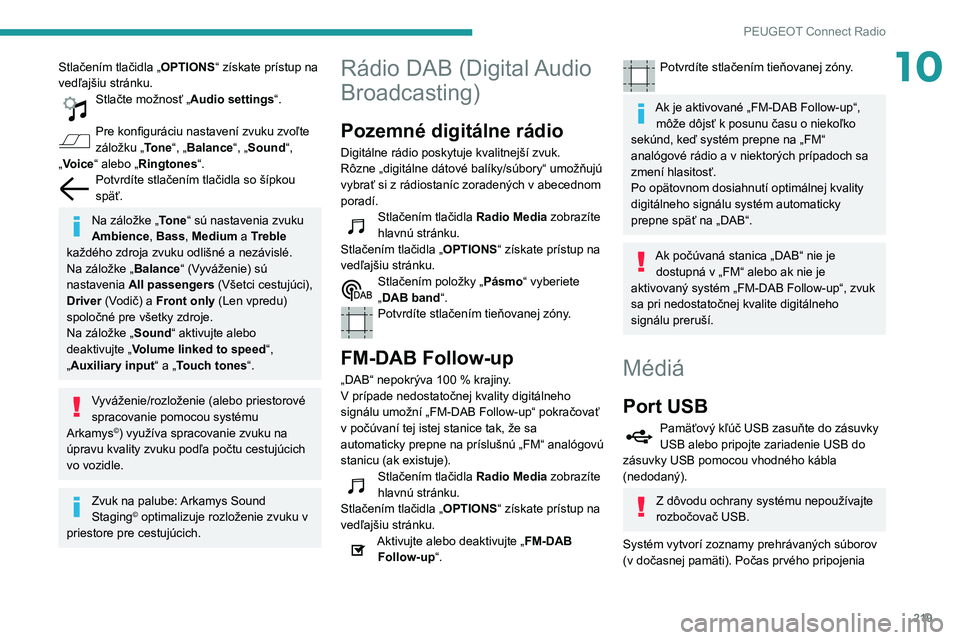
219
PEUGEOT Connect Radio
10Stlačením tlačidla „OPTIONS“ získate prístup na
vedľajšiu stránku.
Stlačte možnosť „Audio settings “.
Pre konfiguráciu nastavení zvuku zvoľte záložku „Tone“, „Balance“, „Sound “,
„Voice“ alebo „Ringtones“.
Potvrdíte stlačením tlačidla so šípkou späť.
Na záložke „ Tone“ sú nastavenia zvuku
Ambience, Bass , Medium a Treble
každého zdroja zvuku odlišné a nezávislé.
Na záložke „ Balance“ (Vyváženie) sú
nastavenia All passengers (Všetci cestujúci),
Driver (Vodič) a Front only (Len vpredu)
spoločné pre všetky zdroje.
Na záložke „ Sound“ aktivujte alebo
deaktivujte „ Volume linked to speed “,
„Auxiliary input “ a „Touch tones“.
Vyváženie/rozloženie (alebo priestorové
spracovanie pomocou systému
Arkamys
©) využíva spracovanie zvuku na
úpravu kvality zvuku podľa počtu cestujúcich
vo vozidle.
Zvuk na palube: Arkamys Sound
Staging© optimalizuje rozloženie zvuku v
priestore pre cestujúcich.
Rádio DAB (Digital Audio
Broadcasting)
Pozemné digitálne rádio
Digitálne rádio poskytuje kvalitnejší zvuk.
Rôzne „digitálne dátové balíky/súbory“ umožňujú
vybrať si z rádiostaníc zoradených v abecednom poradí.Stlačením tlačidla Radio Media zobrazíte
hlavnú stránku.
Stlačením tlačidla „ OPTIONS“ získate prístup na
vedľajšiu stránku.
Stlačením položky „Pásmo“ vyberiete
„DAB band“.
Potvrdíte stlačením tieňovanej zóny.
FM-DAB Follow-up
„DAB“ nepokrýva 100 % krajiny.V prípade nedostatočnej kvality digitálneho
signálu umožní „FM-DAB Follow-up“ pokračovať
v počúvaní tej istej stanice tak, že sa
automaticky prepne na príslušnú „FM“ analógovú
stanicu (ak existuje).
Stlačením tlačidla Radio Media zobrazíte
hlavnú stránku.
Stlačením tlačidla „ OPTIONS“ získate prístup na
vedľajšiu stránku.
Aktivujte alebo deaktivujte „FM-DAB
Follow-up “.
Potvrdíte stlačením tieňovanej zóny.
Ak je aktivované „FM-DAB Follow-up“,
môže dôjsť k posunu času o niekoľko
sekúnd, keď systém prepne na „FM“
analógové rádio a v niektorých prípadoch sa
zmení hlasitosť.
Po opätovnom dosiahnutí optimálnej kvality
digitálneho signálu systém automaticky
prepne späť na „DAB“.
Ak počúvaná stanica „DAB“ nie je dostupná v „FM“ alebo ak nie je
aktivovaný systém „FM-DAB Follow-up“, zvuk
sa pri nedostatočnej kvalite digitálneho
signálu preruší.
Médiá
Port USB
Pamäťový kľúč USB zasuňte do zásuvky
USB alebo pripojte zariadenie USB do
zásuvky USB pomocou vhodného kábla
(nedodaný).
Z dôvodu ochrany systému nepoužívajte
rozbočovač USB.
Systém vytvorí zoznamy prehrávaných súborov
(v dočasnej pamäti). Počas prvého pripojenia
Page 236 of 276

234
PEUGEOT Connect Nav
example, "turn on source, Streaming Bluetooth",
or "turn on source, radio". Use the command
"play" to specify the type of music you'd like
to hear. You can choose between "song",
"artist", or "album". Just say something like
"play artist, Madonna", "play song, Hey Jude",
or "play album, Thriller". (Ak chcete vybrať
zdroj zvuku, povedzte „zapni zdroj“ a následne
vyslovte názov zariadenia. Napríklad „zapni
zdroj, streamovanie Bluetooth“ alebo „zapni
zdroj, rádio“. Na špecifikovanie žánru hudby,
ktorú by ste chceli počúvať, povedzte „prehraj“.
Vyberať si môžete podľa „skladby“, „interpreta“
alebo „albumu“. Jednoducho povedzte „prehraj
interpreta Madonna“, „prehraj skladbu Hey Jude“
alebo „prehraj album Thriller“.)
Ovládanie hlasovými povelmi
Tune to channel BBC Radio 2 (Nalaď na kanál
BBC Radio 2)
Tune to 98.5 FM (Nalaď na 98,5 FM)
Tune to preset number five (Nalaď na
predvolené číslo päť)
Pomocné správy
You can pick a radio station by saying "tune to"
and the station name or frequency. For example
"tune to channel Talksport" or "tune to 98.5
FM". To listen to a preset radio station, say for
example "tune to preset number five". (Stanicu
rádia si môžete vybrať pokynom „nalaď“ spolu
s názvom stanice alebo frekvencie. Napríklad „nalaď kanál Talksport“ alebo „nalaď 98,5 FM“.
Ak chcete počúvať predvolenú rádio stanicu,
povedzte napríklad „nalaď predvolené číslo päť.)
Ovládanie hlasovými povelmi
What's playing? (Čo sa prehráva?)
Pomocné správy
To choose what you'd like to play, start by saying
"play" and then the item. For example, say "play
song Hey Jude", "play line 3" or "select line 2".
You can undo your last action and start over
by saying "undo", or say "cancel" to cancel the
current action. (Ak chcete vybrať, čo sa má
prehrávať, začnite vyslovením slova „prehrať“
a položky. Napríklad povedzte „prehraj skladbu
Hey Jude“ alebo „prehraj riadok 3“ alebo „vyber
riadok 2“. Svoju poslednú akciu môžete vrátiť
späť a začať znova tak, že poviete „späť“.
Prípadne povedzte „zrušiť“, čím zrušíte aktuálnu
akciu,)
Ovládanie hlasovými povelmi
Play song Hey Jude (Prehraj skladbu Hey
Jude)
Play artist Madonna (Prehraj interpreta
Madonna)
Play album Thriller (Prehraj album Thriller)
Pomocné správy
I'm not sure what you'd like to play. Please say
"play" and then a song title, an album title, or
an artist name. For example, say "play song
Hey Jude", "play artist Madonna" or "play
album Thriller". To select a line number from
the display, say "select line two". To move
around a displayed list, you can say "next
page" or "previous page". You can undo your
last action and start over by saying "undo",
or say "cancel" to cancel the current action.
(Nie som si istý, čo chcete počúvať. Povedzte
„prehraj“ a názov skladby, albumu alebo meno
interpreta. Napríklad povedzte „prehraj skladbu
Hey Jude“ alebo „prehraj interpreta Madonna“
alebo „prehraj album Thriller“. Ak chcete vybrať
číslo riadka na displeji, povedzte „vyber riadok
2“. Ak sa chcete pohybovať v zobrazenom
zozname, môžete povedať „ďalšia strana“ alebo
„predchádzajúca strana“. Svoju poslednú akciu
môžete vrátiť späť a začať znova tak, že poviete
„späť“. Prípadne povedzte „zrušiť“, čím zrušíte
aktuálnu akciu.)
Hlasové povely pre médiá sú k dispozícii
len s pripojením USB.
Hlasové povely pre
„telefón“
Ak nie je pripojený žiadny telefón v režime Bluetooth, zaznie hlasová správa
„Najprv pripojte telefón“ a hlasová sekvencia
bude ukončená.
Page 243 of 276
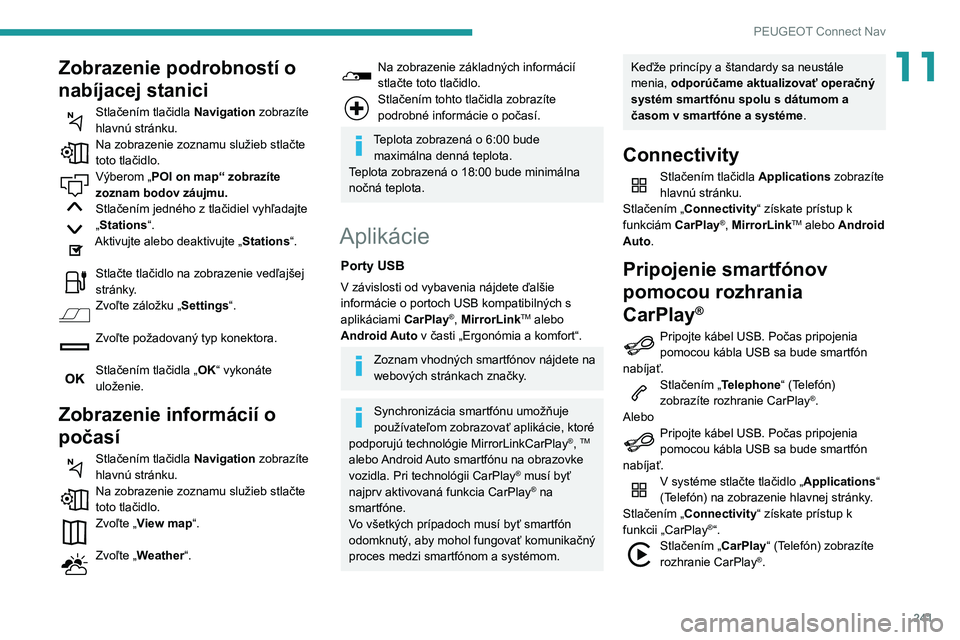
241
PEUGEOT Connect Nav
11Zobrazenie podrobností o
nabíjacej stanici
Stlačením tlačidla Navigation zobrazíte
hlavnú stránku.
Na zobrazenie zoznamu služieb stlačte toto tlačidlo.Výberom „POI on map“ zobrazíte
zoznam bodov záujmu.
Stlačením jedného z tlačidiel vyhľadajte „Stations“.Aktivujte alebo deaktivujte „Stations“.
Stlačte tlačidlo na zobrazenie vedľajšej stránky.Zvoľte záložku „Settings“.
Zvoľte požadovaný typ konektora.
Stlačením tlačidla „OK“ vykonáte
uloženie.
Zobrazenie informácií o
počasí
Stlačením tlačidla Navigation zobrazíte
hlavnú stránku.
Na zobrazenie zoznamu služieb stlačte toto tlačidlo.Zvoľte „View map“.
Zvoľte „Weather“.
Na zobrazenie základných informácií stlačte toto tlačidlo.Stlačením tohto tlačidla zobrazíte podrobné informácie o počasí.
Teplota zobrazená o 6:00 bude maximálna denná teplota.
Teplota zobrazená o 18:00 bude minimálna
nočná teplota.
Aplikácie
Porty USB
V závislosti od vybavenia nájdete ďalšie informácie o portoch USB kompatibilných s
aplikáciami CarPlay®, MirrorLinkTM alebo
Android Auto v časti „Ergonómia a komfort“.
Zoznam vhodných smartfónov nájdete na
webových stránkach značky.
Synchronizácia smartfónu umožňuje
používateľom zobrazovať aplikácie, ktoré
podporujú technológie MirrorLinkCarPlay
®, TM
alebo Android Auto smartfónu na obrazovke
vozidla. Pri technológii CarPlay
® musí byť
najprv aktivovaná funkcia CarPlay® na
smartfóne.
Vo všetkých prípadoch musí byť smartfón
odomknutý, aby mohol fungovať komunikačný
proces medzi smartfónom a systémom.
Keďže princípy a štandardy sa neustále
menia, odporúčame aktualizovať operačný
systém smartfónu spolu s dátumom a
časom v smartfóne a systéme .
Connectivity
Stlačením tlačidla Applications zobrazíte
hlavnú stránku.
Stlačením „Connectivity“ získate prístup k
funkciám CarPlay
®, MirrorLinkTM alebo Android
Auto.
Pripojenie smartfónov
pomocou rozhrania
CarPlay
®
Pripojte kábel USB. Počas pripojenia pomocou kábla USB sa bude smartfón
nabíjať.
Stlačením „Telephone“ (Telefón)
zobrazíte rozhranie CarPlay®.
Alebo
Pripojte kábel USB. Počas pripojenia pomocou kábla USB sa bude smartfón
nabíjať.
V systéme stlačte tlačidlo „Applications “
(Telefón) na zobrazenie hlavnej stránky.
Stlačením „Connectivity“ získate prístup k
funkcii „CarPlay
®“.Stlačením „CarPlay “ (Telefón) zobrazíte
rozhranie CarPlay®.
Page 248 of 276
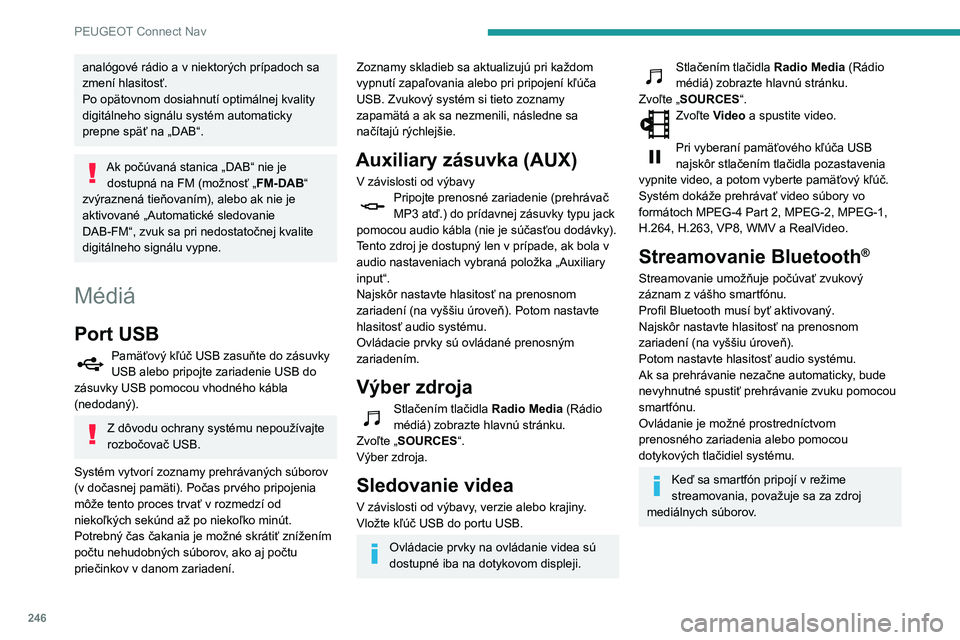
246
PEUGEOT Connect Nav
analógové rádio a v niektorých prípadoch sa
zmení hlasitosť.
Po opätovnom dosiahnutí optimálnej kvality
digitálneho signálu systém automaticky
prepne späť na „DAB“.
Ak počúvaná stanica „DAB“ nie je dostupná na FM (možnosť „ FM-DAB“
zvýraznená tieňovaním), alebo ak nie je
aktivované „Automatické sledovanie
DAB-FM“, zvuk sa pri nedostatočnej kvalite
digitálneho signálu vypne.
Médiá
Port USB
Pamäťový kľúč USB zasuňte do zásuvky USB alebo pripojte zariadenie USB do
zásuvky USB pomocou vhodného kábla
(nedodaný).
Z dôvodu ochrany systému nepoužívajte
rozbočovač USB.
Systém vytvorí zoznamy prehrávaných súborov
(v dočasnej pamäti). Počas prvého pripojenia
môže tento proces trvať v rozmedzí od
niekoľkých sekúnd až po niekoľko minút.
Potrebný čas čakania je možné skrátiť znížením
počtu nehudobných súborov, ako aj počtu
priečinkov v danom zariadení.
Zoznamy skladieb sa aktualizujú pri každom
vypnutí zapaľovania alebo pri pripojení kľúča
USB. Zvukový systém si tieto zoznamy
zapamätá a ak sa nezmenili, následne sa
načítajú rýchlejšie.
Auxiliary zásuvka (AUX)
V závislosti od výbavyPripojte prenosné zariadenie (prehrávač MP3 atď.) do prídavnej zásuvky typu jack
pomocou audio kábla (nie je súčasťou dodávky).
Tento zdroj je dostupný len v prípade, ak bola v
audio nastaveniach vybraná položka „Auxiliary
input“.
Najskôr nastavte hlasitosť na prenosnom
zariadení (na vyššiu úroveň). Potom nastavte
hlasitosť audio systému.
Ovládacie prvky sú ovládané prenosným
zariadením.
Výber zdroja
Stlačením tlačidla Radio Media (Rádio
médiá) zobrazte hlavnú stránku.
Zvoľte „ SOURCES“.
Výber zdroja.
Sledovanie videa
V závislosti od výbavy, verzie alebo krajiny.
Vložte kľúč USB do portu USB.
Ovládacie prvky na ovládanie videa sú dostupné iba na dotykovom displeji.
Stlačením tlačidla Radio Media (Rádio
médiá) zobrazte hlavnú stránku.
Zvoľte „ SOURCES“.
Zvoľte Video a spustite video.
Pri vyberaní pamäťového kľúča USB
najskôr stlačením tlačidla pozastavenia
vypnite video, a potom vyberte pamäťový kľúč.
Systém dokáže prehrávať video súbory vo
formátoch MPEG-4 Part 2, MPEG-2, MPEG-1,
H.264, H.263, VP8, WMV a RealVideo.
Streamovanie Bluetooth®
Streamovanie umožňuje počúvať zvukový
záznam z vášho smartfónu.
Profil Bluetooth musí byť aktivovaný.
Najskôr nastavte hlasitosť na prenosnom
zariadení (na vyššiu úroveň).
Potom nastavte hlasitosť audio systému.
Ak sa prehrávanie nezačne automaticky, bude
nevyhnutné spustiť prehrávanie zvuku pomocou
smartfónu.
Ovládanie je možné prostredníctvom
prenosného zariadenia alebo pomocou
dotykových tlačidiel systému.
Keď sa smartfón pripojí v režime
streamovania, považuje sa za zdroj
mediálnych súborov.
Pripojenie prehrávačov
Apple®
Pripojte prehrávač Apple® do zásuvky USB
pomocou vhodného kábla (nedodaný).
Automaticky sa spustí prehrávanie.
Ovláda sa cez audio systém.
Dostupné triedenia pochádzajú z
pripojeného prenosného zariadenia
(umelci/albumy/žánre/skladby/zoznamy
skladieb/audio knihy/podcasty).
Použité predvolené triedenie je podľa autora.
Na zmenu použitého triedenia prejdite nahor
štruktúrou až po jej prvú úroveň, potom zvoľte
požadované triedenie (napríklad zoznamy
skladieb) a potvrďte, aby ste mohli prejsť štruktúrou nadol až k želanej skladbe.
Verzia softvéru audio systému môže byť
nekompatibilná s generáciou prehrávača Apple®.
Informácie a odporúčania
Systém podporuje prostredníctvom zásuviek
USB veľkokapacitné USB pamäťové zariadenia,
zariadenia BlackBerry
® a prehrávače Apple®.
Kábel adaptéra nie je súčasťou dodávky.
Zariadenia sú spravované pomocou ovládacích
prvkov audio systému.
Ostatné zariadenia, ktoré po pripojení systém
nerozpozná, sa musia zapojiť do prídavnej
zásuvky pomocou kábla jack (nie je súčasťou
dodávky) alebo prostredníctvom streamovania
Bluetooth, ak sú kompatibilné.